Wie Sie Android-Apps löschen? [100 % funktionierende Methoden]
Wenn auf Ihrem Android-Gerät Fehler, Werbung oder Funktionsstörungen auftreten, liegt dies wahrscheinlich an unerwünschten, nicht mehr verwendeten Apps. In manchen Fällen schnüffeln bestimmte Apps sogar auf Android herum oder verbrauchen grundlos viel Speicherplatz. Das Löschen solcher Apps ist demnach eine der effektivsten Möglichkeiten, um unnötige Risiken zu vermeiden. In diesem Artikel gehen wir ins Detail, wie Sie Android-Apps löschen können.

Auch wenn es keine Sofortlöschfunktion wie bei iOS gibt, bieten Android-Geräte einige Kniffe und Tricks, wie Sie unerwünschte Apps schnell löschen und bei Bedarf vorher wichtige Daten sichern können. Am Ende dieses Beitrags werden Sie sicher ein Profi im Löschen von Apps von Ihrem Android-Gerät sein!
- Teil 1: Warum möchten Sie Android-Apps löschen?
- Teil 2: Wo finden und verwalten Sie installierte Apps?

- Teil 3: Wie Sie Android-Apps löschen?
- Teil 4: Wie Sie Apps löschen, die mit Android geliefert wurden?
- Teil 5: Wie Sie Android-Apps auf verschiedene Geräten löschen?
- Teil 6: Was passiert, wenn ich kostenpflichtige Apps lösche?
1 Warum möchten Sie Android-Apps löschen?
Es gibt mehrere Gründe, warum Sie Android-Apps löschen möchten oder sollten. Normalerweise entfernen wir Apps, mit denen wir entweder nicht zufrieden sind, die wir als störend oder lästig empfinden, die Sicherheitsbedenken bergen oder die wir einfach nicht mehr brauchen. Ein weiterer wichtiger Grund, Apps zu löschen, ist, dass sie nicht den Erwartungen entsprechen – sollte beispielsweise in der Werbung für eine App eine gewünschte Funktion angegeben wird, diese am Ende aber nicht in der App zu finden sein, möchten Sie diese App wahrscheinlich wieder löschen.
2 Wo finden und verwalten Sie installierte Apps?
Viele Android-Nutzer möchten ihre Geräte organisiert halten und Anwendungen bequem verwalten. Zwar werden heruntergeladene Anwendung normalerweise alle auf dem Startbildschirm und im App-Drawer angezeigt, allerdings sollten Sie trotzdem Ihre Apps im Einstellungsmenü oder mithilfe der App eines Drittanbieters überprüfen und verwalten (die hierfür umfassendere Funktionen bieten).
Verwalten installierter Apps in den Einstellungen
Sie können Ihre installierten Apps im Einstellungsmenü Ihres Android-Geräts suchen und verwalten. Um auf dieses Menü zuzugreifen, gehen Sie zum Startbildschirm und tippen Sie auf das Icon "Einstellungen". Tippen Sie im Einstellungsmenü dann auf die Option "Apps".
Daraufhin wird ein Bildschirm angezeigt, auf dem Sie alle auf Ihrem Gerät installierten Apps sehen können. Tippen Sie eine App an, um ihre Details anzuzeigen, sie zu deinstallieren oder ihre Berechtigungen zu verwalten.
Im Menü "Apps" in den Einstellungen finden Sie alle Infos über ein App, beispielsweise wo sie installiert ist, und können Apps im Bedarfsfall auch deinstallieren.
Suchen Sie installierte Apps in AirDroid Parental Control
Die Anwendung AirDroid Parental Control ist die ultimative Möglichkeit, um auf Ihrem Android-Gerät installierte Apps zu verwalten und zu durchsuchen. Die Anwendung bietet eine App-Listenfunktion auf dem Zielgerät und benachrichtigt Sie sofort, wenn eine neue App installiert wird.
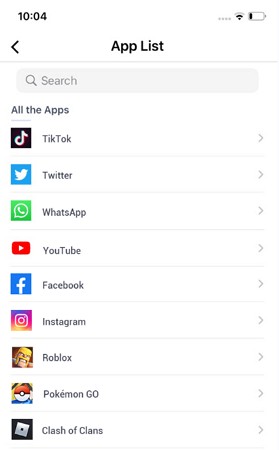
Insbesondere können Eltern mit AirDroid Parental Control die Smartphone-Aktivitäten ihrer Kinder mit ganz einfach nachverfolgen und verwalten und demnach verhindern, dass sie potenziellen Risiken ausgesetzt sind. So können Sie Ihre Kinder ganz einfach schützen, ohne jede App auf Ihrem Android-Gerät einzeln manuell überprüfen zu müssen.
Schritt 1. Laden Sie die AirDroid Parental Control-App herunter und erstellen Sie ein Konto im Google Play Store oder App Store.
Schritt 2. Starten Sie AirDroid Parental Control auf Ihrem Smartphone. Sie sehen eine Anmeldeseite. Erstellen Sie ein Konto und melden Sie sich an.
Schritt 3. Um schädliche Apps auf den Geräten Ihres Kindes zu verwalten oder zu deaktivieren, sollten Sie AirDroid Kids auf das Telefon Ihres Kindes herunterladen. Nach der Installation starten Sie AirDroid Kids und geben den Pairing-Code ein, um das Gerät zu koppeln. Anschließend müssen Sie einige erforderliche Einstellungen konfigurieren.
3 Wie Sie Android-Apps löschen?
Das Android-Betriebssystem ermöglicht es Ihnen, mit wenigen Klicks beliebig viele Apps dauerhaft zu löschen. Selbst auf älteren Tablets oder Smartphones können Sie einfach die folgenden Schritte befolgen, um unerwünschte Anwendungen von Ihrem Android-Gerät zu löschen.
1 Apps in den Einstellungen löschen
Auf Ihrem alten Android-Smartphone gibt es wahrscheinlich keine Verknüpfungen zum sofortigen Entfernen von Anwendungen. Sie können sie jedoch trotzdem umgehend deinstallieren, indem Sie zu den Einstellungen gehen.
- Öffnen Sie die Einstellungen Ihres Android-Geräts.
- Scrollen Sie nach unten und klicken Sie auf Apps.
- Wischen Sie den Bildschirm nach oben und navigieren Sie zu den Apps, die Sie dauerhaft entfernen/deinstallieren möchten.
- Klicken Sie auf die Anwendung und wählen Sie im nächsten Fenster die Option "Deinstallieren" aus.
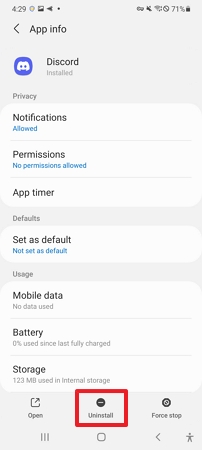
2 Apps über den App-Drawer oder Startbildschirm löschen
Android-Nutzer können Anwendungen auch direkt über den Startbildschirm deinstallieren, ohne die Option in den Einstellungen suchen zu müssen.
- Navigieren Sie auf Ihrem Startbildschirm zu der Anwendung, die Sie löschen möchten.
- Halten Sie die Anwendung gedrückt, und ein Popup-Menü wird angezeigt.
- Klicken Sie im Pop-up-Menü auf "App-Info" und wählen Sie "Deinstallieren" aus.
- Sobald Sie die Aktion bestätigen, wird die Anwendung dauerhaft entfernt.

3 Apps über den Google Play Store löschen
Sie können Anwendung auch schnell im Google Play Store suchen und entfernen, wenn Sie sie auf Ihrem Gerät nicht finden können. Dazu benötigen Sie jedoch eine stabile Datenverbindung.
- Öffnen Sie den Google Play Store auf Ihrem Android-Gerät.
- Finden Sie die Anwendung über die Suchfunktion und klicken Sie sie an.
- Wenn die Anwendung auf Ihrem Gerät installiert ist, werden Optionen zum Aktualisieren, Öffnen oder Deinstallieren der Anwendung angezeigt.
- Wählen Sie "Deinstallieren", um die Anwendung von Ihrem Gerät zu löschen.
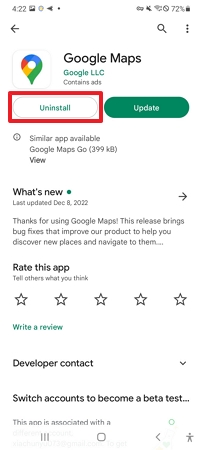
4 Wie Sie Apps löschen, die mit Android geliefert wurden?
Auf Android-Geräten sind häufig zahlreiche vorinstallierte Apps zu finden. Einige davon sind zwar nützlich und werden häufig verwendet, wie Google Maps, Gmail und YouTube. Andere belegen jedoch nur unnötig viel Speicherplatz auf Ihrem Gerät. Wenn Sie ein minimalistisches und aufgeräumtes Telefon bevorzugen, sollten Sie in Betracht ziehen, solche Bloatware-Apps zu löschen.
Hier sind einige bewährte Methoden, um vorinstallierte, nicht mehr gebrauchte Apps zu löschen.
1 Vorinstallierte Apps in den Einstellungen deaktivieren
Android-Nutzer können vorinstallierte Apps über die Einstellungen deaktivieren und beispielsweise heruntergeladene Apps deinstallieren oder deaktivieren. Dadurch können Sie Speicherplatz auf Ihrem Telefon freigeben und die Leistung des Geräts verbessern. Außerdem wird durch das Deaktivieren vorinstallierter Apps Ihr Startbildschirm aufgeräumt und die lästigen Icons, die Sie ohnehin nie brauchen, werden entfernt.
- Öffnen Sie die Einstellungen Ihres Android-Geräts.
- Scrollen Sie nach unten und klicken Sie auf "Apps”.
- Suchen Sie nach der vorinstallierten App, die Sie deaktivieren möchten.
- Klicken Sie auf die Anwendung und tippen Sie im nächsten Fenster auf "Deaktivieren".
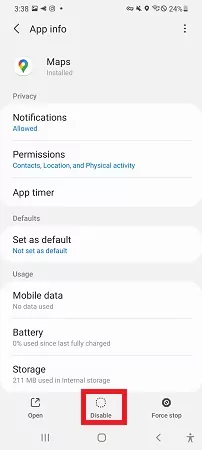
2 System-Apps im App-Drawer ausblenden
Moderne Android-Geräte haben eine Funktion, die Sie Ihre Telefonoberfläche minimalistisch gestalten lässt, ohne vorinstallierte Anwendungen vollständig zu entfernen. Apps können auf Android nämlich auch ausgeblendet werden, sodass Sie in Ihrem App-Drawer nicht mehr angezeigt werden.
- Öffnen Sie die Android-Geräteeinstellungen.
- Geben Sie in der Suchleiste "Apps ausblenden" ein und klicken Sie auf die erste Option
- Wählen Sie so viele Anwendungen aus, wie Sie möchten, um deren Icons und Benachrichtigungen auf dem Startbildschirm auszublenden.
- Legen Sie ein sicheres Passwort mit 6 Ziffern fest, um auf verborgene Apps zuzugreifen. Benutzer können den Zugriffscode anschließend auch über die Wähltastatur eingeben.

3 Das Gerät rooten
Wenn Sie diese Apps nicht auf Ihrem Startbildschirm oder im Einstellungsmenü finden können, müssen Sie Ihr Android-Gerät möglicherweise rooten. Das ist leider etwas kompliziert und erfordert in der Regel die Hilfe eines Technikers, da beim Prozess Ihre Daten gelöscht werden könnten.
5 Wie Sie Android-Apps auf verschiedene Geräten löschen?
Es ist keine Überraschung, dass verschiedenen Android-Modelle leicht unterschiedliche Einstellungen zum Löschen von System-Apps haben. Das macht die Sache natürlich etwas kompliziert, falls Sie zu viele unnötige Apps auf Ihrem Gerät installiert haben und sich jetzt nicht ganz sicher sind, wie Sie sie wieder loswerden können.
Das Löschen von Apps auf Standard-Android-Modellen ist jedoch ganz einfach! Wir zeigen Ihnen Schritt für Schritt, wie Sie Apps auf verschiedenen Android-Modellen löschen können, sodass Sie blitzschnell Speicherplatz freigeben und dafür sorgen können, dass Ihr Gerät reibungslos funktioniert. So löschen Sie Apps auf gängigen Andorid-Geräten:
Samsung
Samsung-Nutzer brauchen sich zum Glück keine großartigen Gedanken ums Löschen ihrer nicht mehr gebrauchten Apps machen – sie müssen lediglich den App-Drawer auf dem Startbildschirm öffnen und schon kann es losgehen.
Schritt 1: Wählen Sie eine App aus, die Sie löschen möchten, und halten Sie sie gedrückt.
Schritt 2: Tippen Sie auf App-Info, und es werden einige Optionen angezeigt.
Schritt 3: Klicken Sie auf Deinstallieren, um die Anwendung sofort zu entfernen.
Schritt 4: Tippen Sie abschließend auf OK, um die Deinstallation zu bestätigen.
Alternativ können Sie auch die Einstellungen Ihres Geräts aufrufen und nach unten scrollen, bis Sie die Anwendungen sehen. Wählen Sie nun die Anwendung aus, die Sie nicht mehr verwenden, und klicken Sie im nächsten Bildschirm auf Deinstallieren.
Google Pixel
Google möchte die Benutzererfahrung durch benutzerfreundliche und leicht zu navigierende Funktionen stets verbessern. Sein Smartphone, Google Pixel, bietet demnach zahlreiche überzeugende Funktionen, darunter die Möglichkeit, unerwünschte Apps sofort zu löschen. Öffnen Sie zunächst Ihren App-Drawer, indem Sie auf dem Startbildschirm nach oben wischen.
Schritt 1: Drücken Sie lange auf die App, die Sie löschen möchten, bis ein Menü angezeigt wird.
Schritt 2: Sie können dann je nach Gerät "Deinstallieren" oder "App-Info" auswählen.
Schritt 3: Tippen Sie auf "App-Info" und wählen Sie in der Liste der Optionen die Option "Deinstallieren" aus.
Schritt 4: Nachdem Sie "Deinstallieren" ausgewählt haben, können Sie bestätigen, dass Sie die App entfernen möchten, indem Sie "OK" auswählen.
OnePlus
OnePlus-Geräte sind schnell und intuitiv und machen es super einfach, unerwünschte Android-Apps zu löschen. Sie müssen lediglich die folgenden einfachen Schritte befolgen.
Schritt 1: Öffnen Sie den App-Drawer, indem Sie auf dem Startbildschirm nach oben wischen.
Schritt 2: Suchen Sie die App, die Sie löschen möchten, und wählen Sie sie aus.
Schritt 3: Halten Sie die Anwendung gedrückt, und es wird eine Leiste auf dem Bildschirm angezeigt.
Schritt 4: Wählen Sie in der Leiste die Option "Deinstallieren" aus, um die Anwendung vollständig zu löschen.
Diese Methode funktioniert am besten auf den neuesten OnePlus-Geräten, einschließlich OnePlus 8 und OnePlus 8 Pro.
LG
Falls Sie auf Ihrem LG-Gerät eine App nicht mehr verwenden möchten oder sie Probleme verursacht gibt es auch hier eine einfache Lösung, sie wieder loszuwerden.
Diese Apps verbrauchen wertvollen Speicherplatz, verlangsamen Ihr Telefon und verkürzen die Akkulaufzeit. Wie dem auch sei, hier sind die Schritte, um auf LG-Geräten Android Apps zu löschen:
Schritt 1: Öffnen Sie das Anwendungsmenü auf Ihrem Startbildschirm.
Schritt 2: Drücken Sie auf das Menü mit den drei Punkten und tippen Sie auf Apps bearbeiten/deinstallieren.
Schritt 3: Jede heruntergeladene Anwendung verfügt über ein "x”-Symbol, mit dem Sie unerwünschte Anwendungen dauerhaft deinstallieren können.
Schritt 4: Wenn Sie auf das "x"-Symbol klicken, wird eine Bestätigungsmeldung angezeigt, die besagt: "Die Anwendung wird aus der App-Liste, der Verknüpfung und dem Widget entfernt."
Schritt 5: Klicken Sie auf "Entfernen", um die App zu löschen.
Xiaomi
Xiaomi-Geräte sind stark von aufstrebenden Marken inspiriert, die die Benutzeroberfläche minimalistisch halten möchten. So können Sie die Funktionen effizient navigieren und auch Apps blitzschnell löschen.
Schritt 1: Öffnen Sie die Einstellungen Ihres Xiaomi-Geräts.
Schritt 2: Scrollen Sie nach unten, um auf Anwendungen zu klicken, und wählen Sie die App-Liste aus.
Schritt 3: Wählen Sie die Anwendung aus, die Sie entfernen möchten.
Schritt 4: Tippen Sie auf Deinstallieren und bestätigen Sie die Aktion auf dem nächsten Bildschirm.
Motorola
Die folgenden Schritte führen Sie durch das Entfernen unerwünschter Anwendungen von Ihrem Motorola-Smartphone.
Schritt 1: Öffnen Sie den App-Drawer, und wählen Sie die Anwendung aus, die Sie entfernen möchten.
Schritt 2: Drücken Sie lange auf die Anwendung und wählen Sie im Popup-Menü die Option "App-Info" aus.
Schritt 3: Wählen Sie im nächsten Fenster die Option Deinstallieren.
Schritt 4: Alternativ können Sie auch die Geräteeinstellungen aufrufen und auf Apps und Benachrichtigungen klicken.
Schritt 5: Tippen Sie auf Alle Apps anzeigen und wählen Sie die Anwendung aus, die Sie deinstallieren möchten. Klicken Sie nun auf Anwendung und wählen Sie im nächsten Fenster Deinstallieren.
6 Was passiert, wenn ich kostenpflichtige Apps lösche?
Können Sie in Google Play gekaufte Apps wie AirDroid Parental Control nach dem Löschen erneut installieren, ohne nochmal bezahlen zu müssen? Die Antwort lautet: Ja! Sie können die App so oft Sie möchten aus dem Google Play Store herunterladen, ohne erneut für sie Ihr Portemonnaie öffnen zu müssen. Sie brauchen lediglich das Passwort für Ihr Konto und müssen nachsehen, ob die App mit einem Kauf-Tag versehen ist.
FAQs

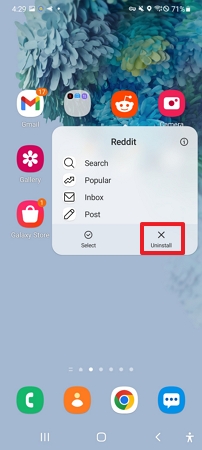





Antwort schreiben.